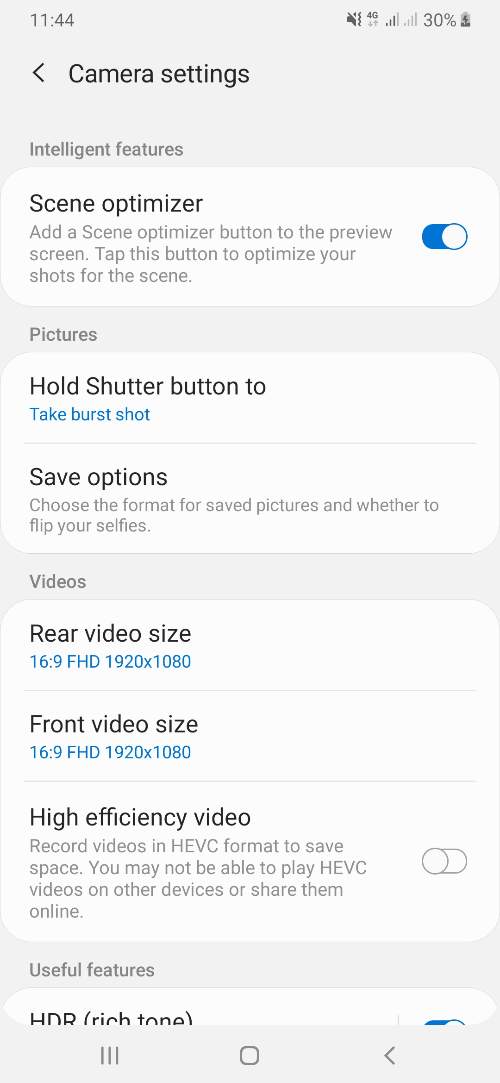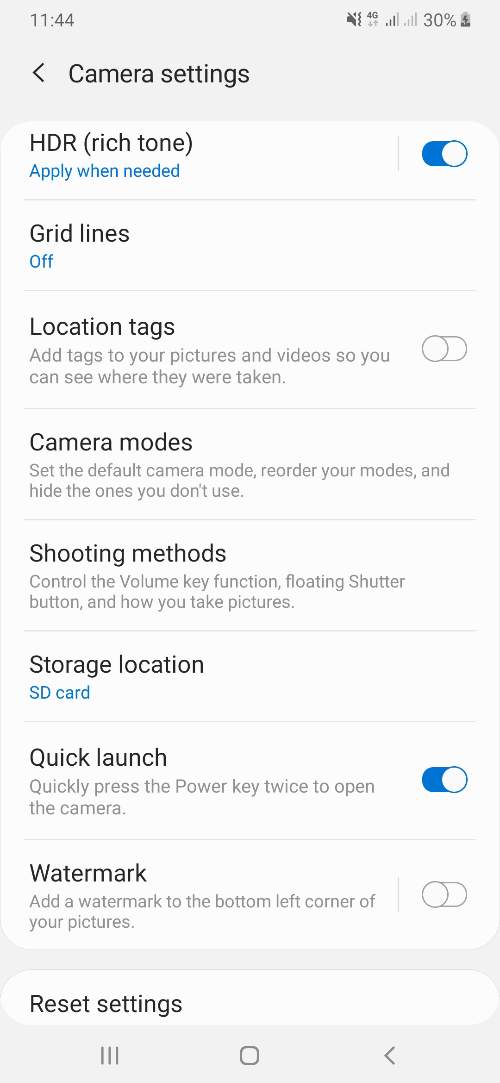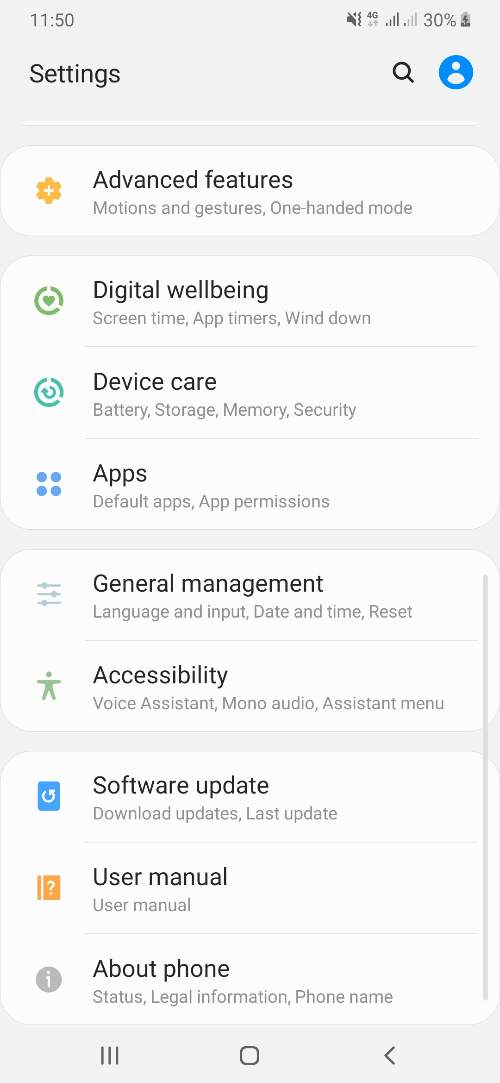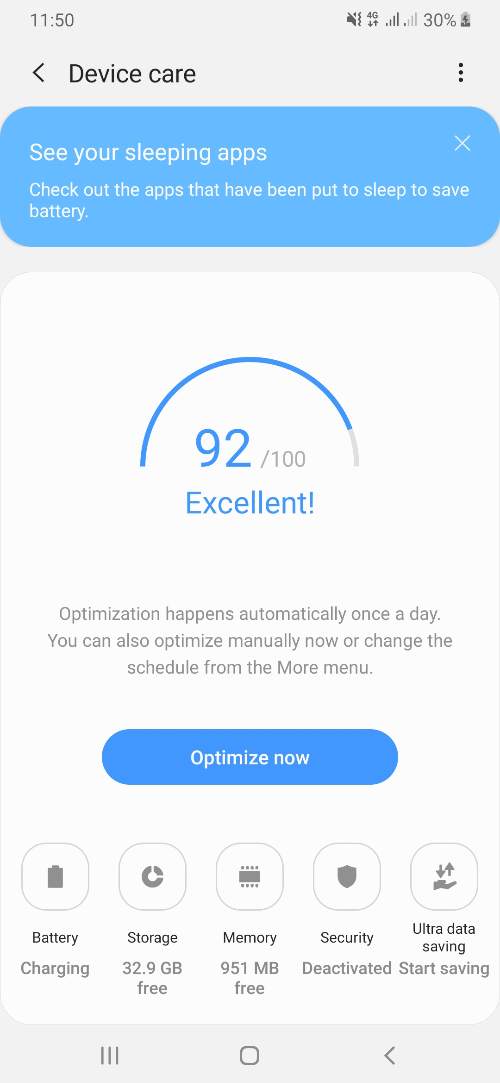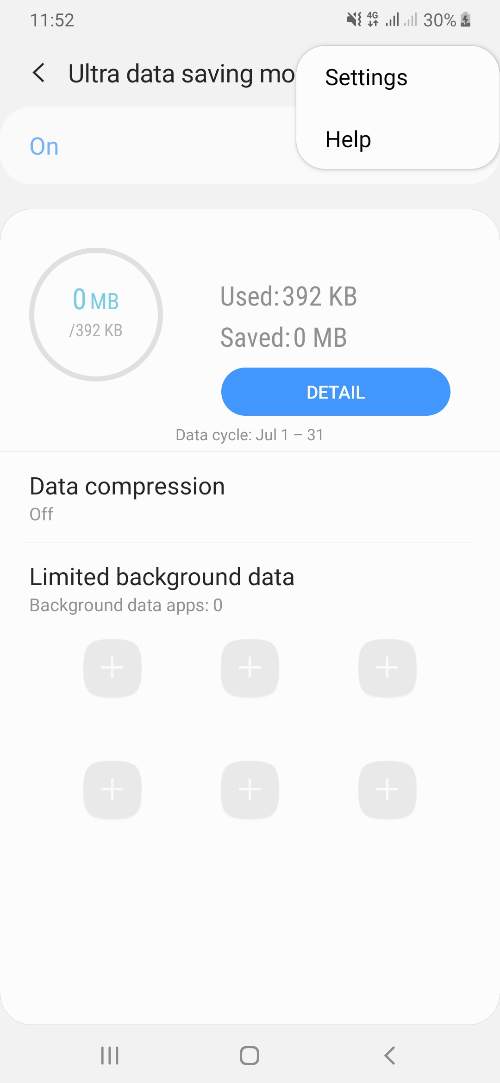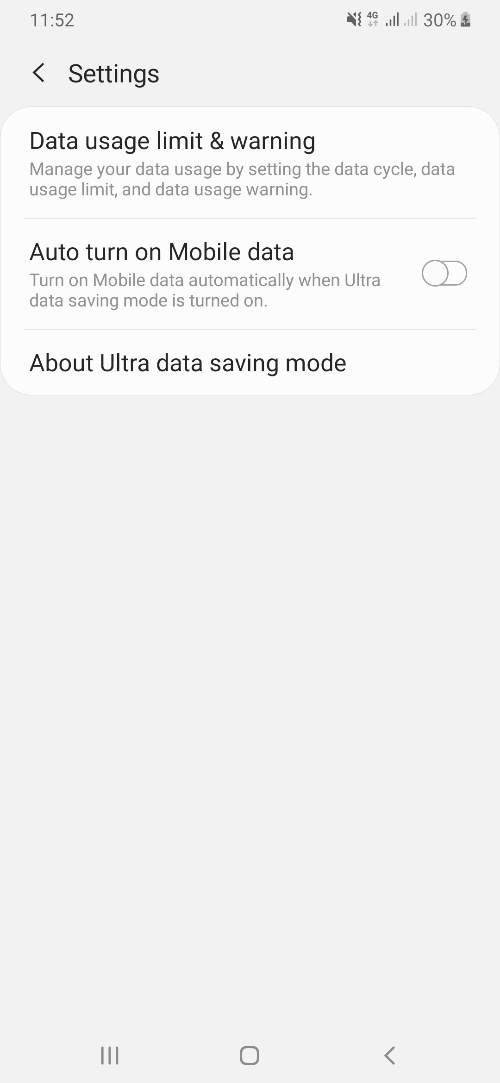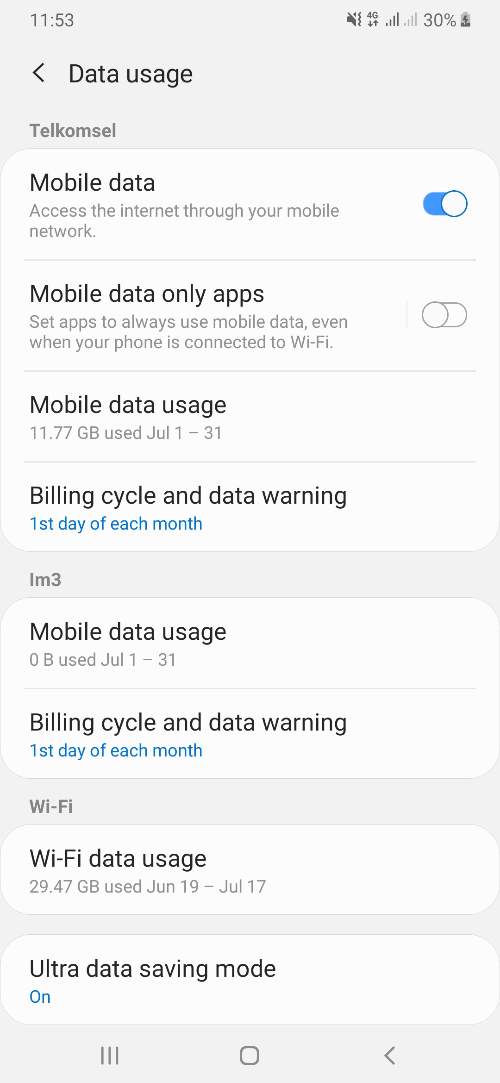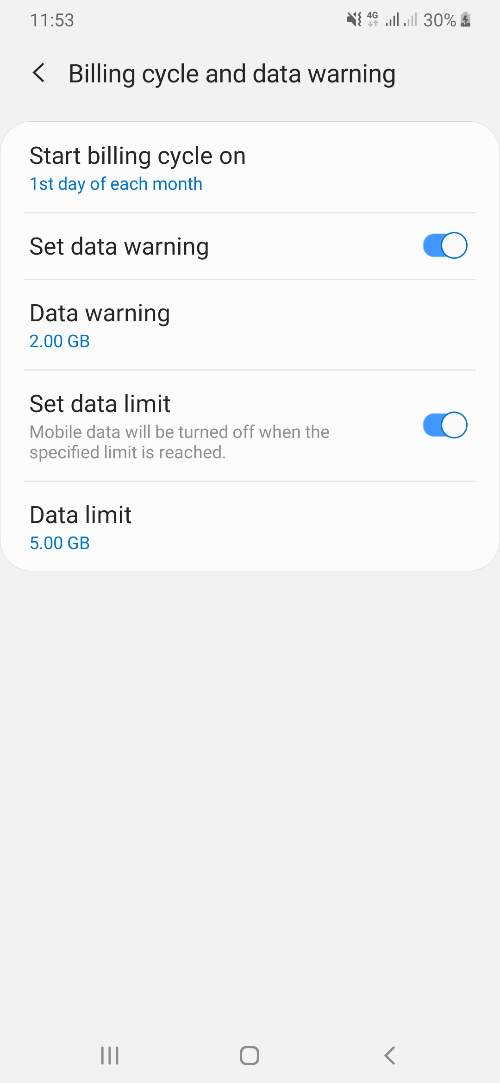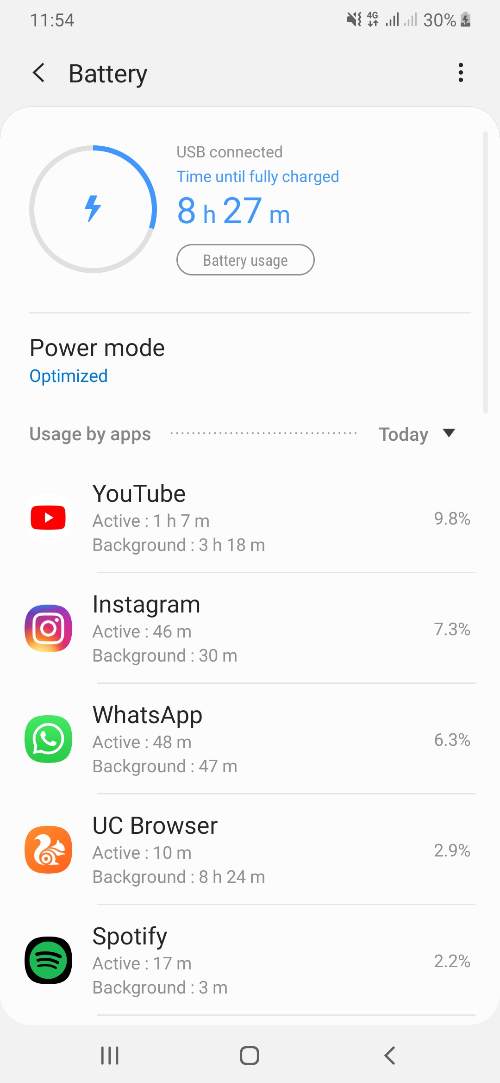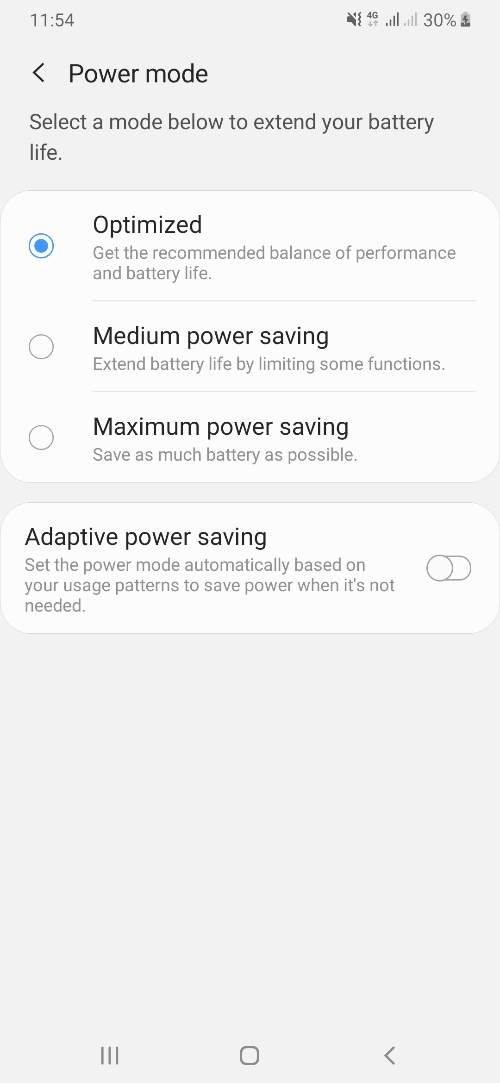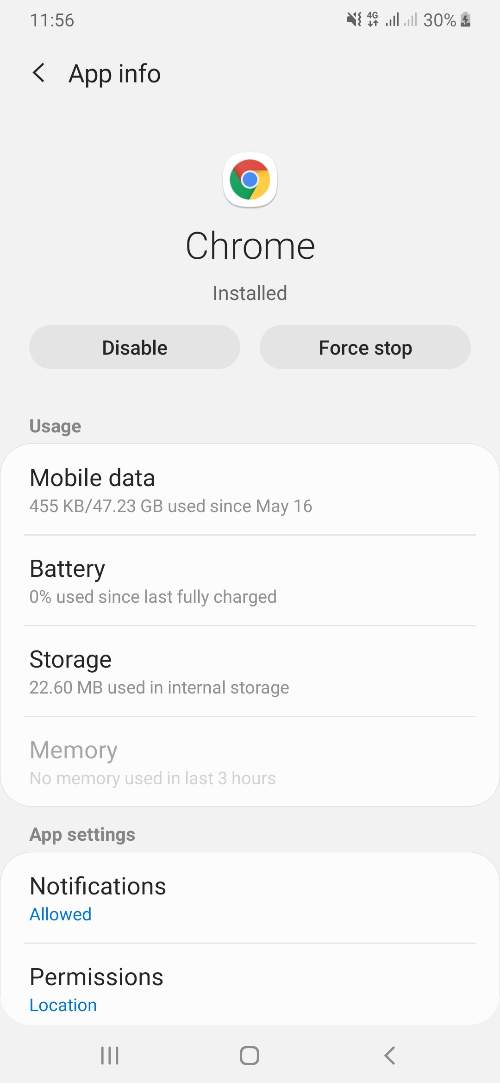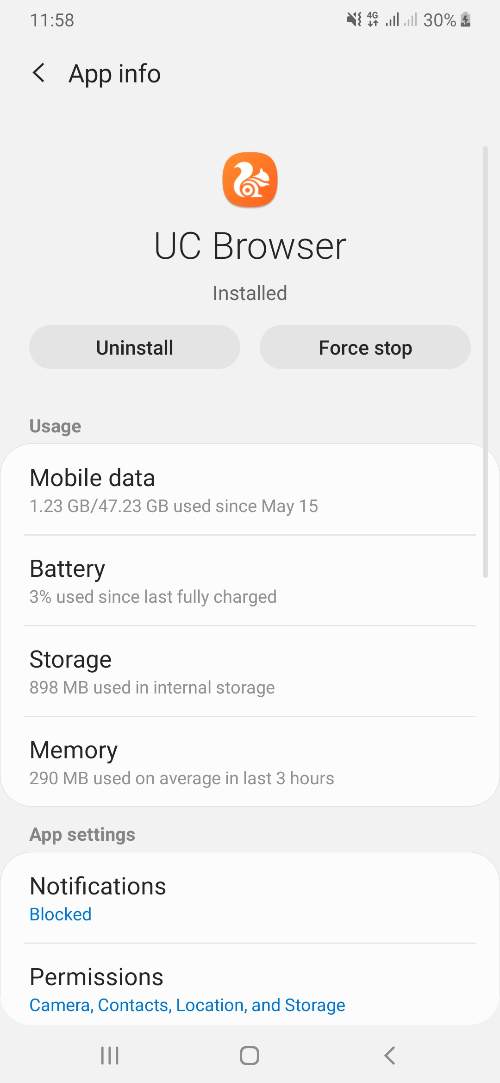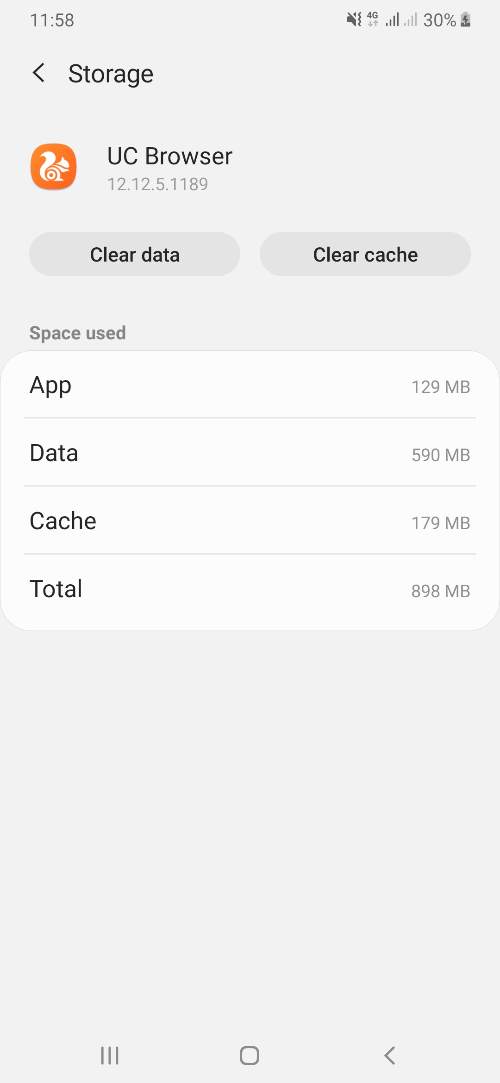Samsung Galaxy A30 tergolong smartphone keluaran baru, fitur-fiturnya banyak yang masih segar dan jauh berbeda dari seri keluaran dua atau tiga tahun lalu. Buat Anda yang baru upgrade ke seri 2018 dan 2019, ada banyak perubahan yang akan membuat Anda merasa asing dengan interface dan fitur di dalamnya.
Nah, 4 tips ini wajib Anda kuasai agar makin nyaman saat menggunakan Samsung Galaxy A30. Supaya makin asyik dan nggak frustasi saat menemui masalah-masalah kecil yang sering terjadi.
Pengaturan Kamera Samsung Galaxy A30
Kamera merupakan salah satu fitur yang paling sering dipakai selain aplikasi media sosial. Jika Anda pun tak jauh berbeda dengan yang lain, maka sebelum kamera dipakai memotret, pastikan pengaturan di dalamnya sudah benar atau sesuai dengan selera Anda. Karena pengaturan default biasanya diset di opsi menengah atau normal. Bagi yang menginginkan kualitas resolusi jepretan yang lebih baik, tentu pengaturan ini kurang dari cukup.
- Untuk memunculkan panel pengaturan kamera, buka aplikasi kamera di smartphone anda, kemudian tap ikon gear di sebelah kiri atas tepat di sebelah ikon flash atau di bawah opsi AR Emoji.
- Pengaturan yang direkomendasikan ini bisa jadi tidak sesuai dengan selera Anda, jadi sesuaikan saja mana pengaturan yang paling tepat. Saya pribadi memilih mengatifkan beberapa hal, antara lain Scene optimizer untuk membantu melihat pratinjau di layar dengan lebih optimal.
- Kemudian kualitas video di kedua kamera juga sesuaikan dengan keinginan Anda. Jika ingin yang paling baik, tentu pilih opsi resolusi yang paling tinggi. Sebaliknya, jika ingin yang biasa saja, turunkan resolusi ke level yang diinginkan. Ingat, semakin tinggi resolusi maka semakin besar file yang harus ditanggung oleh memori.
- Pengaturan lainnya, aktifkan HDR kendati nantinya Anda bisa memutuskan untuk menggunakan fitur HDR atau tidak, ada tombol khusus di jendela bidikan kamera.
- Grid line juga bisa dihidupkan untuk membantu Anda memperoleh komposisi yang tepat. Lalu Storage Location saya memilih SD Card karena saya memang menambahkan memori eksternal di perangkat saya. Jika Anda tidak menggunakan memori eksternal, maka biarkan di posisi defaultnya. Terakhir saya mengaktifkan fitur Quick launch yang memungkinkan saya membuka jendela kamera secara cepat dengan menekan tombol power sebanyak dua kali.
- Aplikasi kamera bawaan Samsung juga menampilkan beberapa mode bidikan yang bisa disesuaikan dengan kebutuhan, misalnya mode Foto, Video, Live Focus, Panorama, Pro dan Slow Motion. Semua mode-mode ini tersusun rapi di jendela bidikan, Anda tinggal memilih mau pakai yang mana. Opsi lainnya terdapat di bilah atas, antara lain tombol timer, ukuran jendela bidikan dan filter.
Menghemat Data dan Baterai Samsung Galaxy A30
Berbeda dengan fitur lainnya, baterai dan data bisa habis seiring penggunaan. Akibatnya, banyak orang termasuk pabrikan mencari solusi terbaik bagaimana caranya agar kedua elemen ini bisa bertahan lebih lama.
Di Samsung Galaxy A30 sudah ada fitur-fitur yang dipersiapkan untuk menjawab itu semua.
- Pertama, kita ingin menghemat penggunaan data agar kuota lebih awet. Buka menu Settings – Device care.
- Sesampainya di panel ini, tap tombol Ultra data saving.
- Di panel berikutnya, hidupkan mode ultra data saving ke posisi On kemudian tap menu Settings.
- Sebenarnya setelah mode ultra data saving diaktifkan, secara otomatis perangkat akan menghemat konsumsi data. Tapi, untuk hasil yang lebih optimal, Anda perlu melakukan beberapa hal lainnya.
- Di panel Settings tap Data usage limit & warning.
- Beriktnya tap menu Billing cycle and data warning.
- Lalu aktifkan opsi Set data warning, tap data warning kemudian pilih berapa kuota maksimal untuk mengaktifkan peringatan pemakaian. Lanjutkan dengan mengaktifkan opsi set data limit dan pilih kuota data maksimal di mana jika kuota ini tersentuh maka koneksi data akan otomatis dimatikan. Dengan mengaktifkan fitur ini, Anda jadi tahu kapasitas pemakaian sehingga setiap bulannya jadi lebih terkontrol.
- Sedangkan untuk menghemat baterai, masih di menu Settings – Device care.
- Kemudian tap tombol Battery.
- Tap menu Power mode.
- Pilih satu dari tiga opsi Power mode, jika menginginkan optimasi baterai yang normal maka pilih Optimized, jika ingin pengaturan menengah pilih Medium power saving dan jika ingin pengaturan agresif atau yang paling hemat pilih opsi Maximum power saving.
Menonaktifkan Aplikasi Bawaan Samsung Galaxy A30
Seperti kebanyakan smartphone Android lainnya, Samsung Galaxy A30 juga dibarengi dengan aplikasi bawaan yang sifatnya wajib ada tetapi seringkali justru tidak diperlukan. Walhasil, banyak pengguna ingin menonaktifkan atau bahkan menghapus aplikasi. Sayangnya, tanpa bantuan aplikasi Anda hanya bisa menonaktifkan aplikasi bawaan di Galaxy A30.
- Untuk menghapus aplikasi bawaan, masuk ke menu Settings – Apps, kemudian pilih salah satu aplikasi bawaan, salah satunya Google Chrome.
- Kemudian pilih Storage dan klik tombol Disable.
- Terakhir tap tombol OK untuk mengonfirmasi permintaan.
Menghapus Data Aplikasi di Samsung Galaxy A30
Satu lagi tips penting yang harus dikuasai oleh pemilik Samsung Galaxy A30, yaitu cara menghapus data aplikasi. Gunanya apa? Banyak. Menghapus data akan mengembalikan semua pengaturan aplikasi ke nol, memaksa Anda untuk login kembali tapi di sisi lain membantu memperbaiki berbagai masalah.
- Untuk menghapus data aplikasi di Samsung Galaxy A30, langkah awalnya sama dengan tips di atas, tap menu Settings – Apps, kemudian pilih salah satu aplikasi yang ingin dihapus datanya.
- Tap Storage kemudian tap Clear Data.
- Terakhir tap tombol OK untuk mengonfirmasi permintaan.
Itulah dia 4 tips penting yang wajib dikuasai oleh pengguna pemula Samsung Galaxy A30. Semoga bermanfaat.